DHCP サービスオプションの変更
DHCP サービスの一部の追加機能について値を変更できます。これらの機能の一部は、DHCP Manager を使用した初期設定の際には表示されなかったものです。dhcpconfig を使用してサーバーを設定した場合、これらのオプションの多くについて値の選択を要求されている場合があります。DHCP Manager の「サービスオプションの変更」ダイアログボックスを使用するか、in.dhcpd コマンドでオプションを指定して、サービスオプションを変更できます。
次の作業マップには、サービスオプションに関する作業と、使用する手順が示されています。
表 11-1 DHCP サービスオプション変更の作業マップ|
作業 |
説明 |
参照先 |
|---|---|---|
|
ログオプションの変更 |
詳細ログを使用可能または使用不能にし、DHCP トランザクションのログを使用可能または使用不能にし、syslog 機能を選択して DHCP トランザクションログに使用する |
「詳細 DHCP ログメッセージを生成する方法 (DHCP Manager)」 「詳細 DHCP ログメッセージを生成する方法 (コマンド行)」 「DHCP トランザクションログを有効または無効にする方法 (DHCP Manager)」 「現在のセッションについて DHCP トランザクションログを有効または無効にする方法 (コマンド行)」 「DHCP トランザクションを別の Syslog ファイルに記録する方法」
|
|
重複 IP アドレス検出の使用可能または使用不能 |
IP アドレスがまだ使用されていないことを確認してからそのアドレスをクライアントに提供する DHCP サーバーによる確認を使用可能または使用不能にする | |
|
DHCP サーバーの設定情報の読み込みに関するオプションの変更 |
指定された間隔での dhcptab の読み込みを使用可能または使用不能にする。また、読み込み間隔を変更する | |
|
リレーエージェントホップ数の変更 |
DHCP デーモンでドロップされる前に要求をやり取りできるネットワーク数を増減する | |
|
提供される IP アドレスがキャッシュされている時間の変更 |
新しいクライアントに IP アドレスを提供する前に DHCP サービスが提供された IP アドレスを予約する秒数を増減する |
図 11-3 に、DHCP Manager の「サービスオプションの変更 (Modify Service Options)」ダイアログボックスを示します。
図 11-3 「サービスオプションの変更 (Modify Service Options)」ダイアログボックス
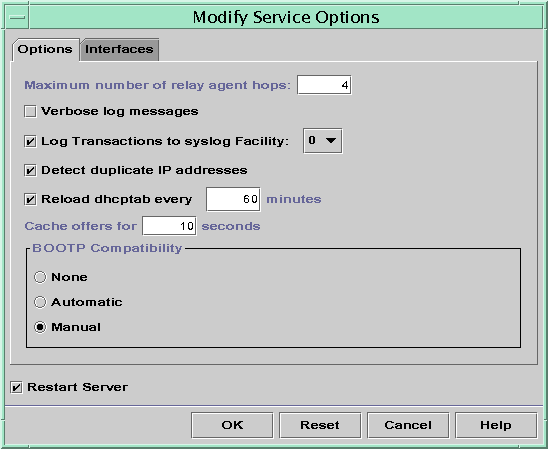
DHCP ログオプションの変更
DHCP サービスは、DHCP サービスメッセージと DHCP トランザクションを syslog に記録できます。syslog の詳細については、syslogd(1M) と syslog.conf(4) のマニュアルページを参照してください。
syslog に記録された DHCP サービスメッセージには、次のものがあります。
-
エラーメッセージ。DHCP サービスがクライアントまたは管理者の要求を完了するのを妨げる条件を、管理者に通知する
-
警告と通知。DHCP サービス完了を妨げはしないが、正常終了しなかった状態を管理者に通知する
DHCP デーモンに関するオプションを使用することで、報告される情報を増やすことができます。詳細メッセージ出力は、DHCP に関する問題の障害追跡に役立つ場合があります。「詳細 DHCP ログメッセージを生成する方法 (DHCP Manager)」を参照してください。
もう 1 つの有用な障害追跡方法は、トランザクションの記録です。トランザクションは、DHCP サーバーや BOOTP リレーとクライアントとの間のすべての交換に関する情報を提供します。DHCP サーバーのトランザクションには、次のものがあります。
-
EXTEND - 拡張機能のリース
-
RELEASE - IP アドレスのリリース
-
DECLINE - アドレス割り当てが減少するクライアント
-
INFORM - ネットワーク設定パラメータを要求しているが IP アドレスは要求していないクライアント
-
NAK - サーバーは、クライアントに対して、すでに使用された IP アドレスの使用要求を認めない
-
ICMP_ECHO - サーバーは、提供の可能性がある IP アドレスが他のホストですでに使用中であることを検出する
BOOTP リレートランザクションには、次のものがあります。
-
RELAY-CLNT - DHCP クライアントから DHCP サーバーへリレーされるメッセージ
-
RELAY-SRVR - DHCP サーバーから DHCP クライアントへリレーされるメッセージ
トランザクションのログは、デフォルトでは使用不能になっています。トランザクションの記録が使用可能になると、デフォルトでは local0 syslog 機能が使用されます。DHCP トランザクションメッセージは、通知の syslog 重要度で生成されるため、デフォルトでは他の通知が記録されるファイルにトランザクションが記録されます。しかし、トランザクションはローカルの機能を使用するため、syslog.conf ファイルを編集して別なログファイルを指定した場合、他の通知とは別にトランザクションメッセージを記録できます。
トランザクションの記録を使用可能または使用不能にできます。そして、「DHCP トランザクションログを有効または無効にする方法 (DHCP Manager)」で説明しているように、0 から 7 までの異なる syslog 機能を指定することができます。また、サーバーシステムの syslog.conf ファイルを編集する場合、「DHCP トランザクションを別の Syslog ファイルに記録する方法」で説明しているように、syslogd に指示して DHCP トランザクションメッセージを別なファイルに保管することもできます。
詳細 DHCP ログメッセージを生成する方法 (DHCP Manager)
-
「サービス」メニューから「変更」を選択します。
-
「詳細ログメッセージ」を選択します。
-
「サーバーの再起動」をまだ選択していない場合は、選択します。
-
「了解」をクリックします。
メッセージを表示するのに時間がかかるため、詳細モードでは、デーモンの効率は削減される場合があります。
詳細 DHCP ログメッセージを生成する方法 (コマンド行)
-
DHCP サーバーシステムでスーパーユーザーになります。
-
次のコマンドを入力して、DHCP デーモンを停止ししてから、詳細モードで再起動します。
# /etc/init.d/dhcp stop # /usr/lib/inet/in.dhcpd -v options
options には、デーモンを起動するために通常使用するオプションが入ります。
デーモンは、このセッションについてだけ詳細モードで実行されます。
メッセージを表示するのに時間がかかるため、詳細モードでは、デーモンの効率が削減される場合があります。
DHCP トランザクションログを有効または無効にする方法 (DHCP Manager)
この手順では、以後すべての DHCP サーバーセッションに関するトランザクションログを有効または無効にします。
-
「サービス」メニューから「変更」を選択します。
-
「syslog へのログトランザクション」を選択します。
トランザクションの記録を無効にするには、このオプションの選択を解除します。
-
(省略可能) ローカル機能を 0 から 7 まで選択して、トランザクションログに使用します。
デフォルトでは、DHCP トランザクションは、システム通知が記録される場所へ記録されます。この場所は syslogd の設定内容によって決まります。DHCP トランザクションを他のシステム通知とは別の場所に記録したい場合は、「DHCP トランザクションを別の Syslog ファイルに記録する方法」を参照してください。
トランザクションログを使用可能にすると、メッセージファイルは急速に大きくなります。
-
「サーバーの再起動」をまだ選択していない場合は、選択します。
-
「了解」をクリックします。
現在のセッションについて DHCP トランザクションログを有効または無効にする方法 (コマンド行)
-
DHCP サーバーシステムでスーパーユーザーになります。
-
次のコマンドを入力します。
# /etc/init.d/dhcp stop # /usr/lib/inet/in.dhcpd -l syslog-local-facility
syslog-local-facility には、0 から 7 までの数字が入ります。このオプションを省略すると、デフォルトで 0 が入ります。「DHCP トランザクションログを有効または無効にする方法 (DHCP Manager)」を参照してください。
注 -トランザクションログを使用不能にするには、in.dhcpd 起動時に -l オプションを省略します。
デフォルトでは、DHCP トランザクションは、システム通知が記録される場所へ記録されます。この場所は syslogd の設定によって決まります。DHCP トランザクションを他のシステム通知とは別の場所に記録したい場合は、「DHCP トランザクションを別の Syslog ファイルに記録する方法」を参照してください。
トランザクションログを使用可能にすると、メッセージファイルは急速に大きくなります。
すべてのセッションについて DHCP トランザクションログを有効または無効にする方法 (コマンド行)
-
DHCP サーバーシステムでスーパーユーザーになります。
-
次のように入力して、dhcpconfig を起動します。
# /usr/sbin/dhcpconfig
-
「Configure DHCP Service」を選択します。
-
次のプロンプトに対して Return キーを押して、デフォルト値を承認します。デフォルト値は、ここで示す値と異なる場合があります。
Would you like to stop the DHCP service? (recommended) ([Y]/N): ### DHCP Service Configuration ### ### Configure DHCP Database Type and Location ### Enter datastore (files or nisplus) [nisplus]: Enter absolute path to datastore directory [dhcp.test.]: Warning: Setting NIS_GROUP to admin.dhcp.test.
-
次に示すプロンプトに対して Y と入力します。
### Common daemon option setup ### Would you like to specify nondefault daemon options (Y/[N]):Y Do you want to enable transaction logging? (Y/[N]):Y
-
次のプロンプトに対して 0 から 7 の数字を入力します。
Which syslog local facility [0-7] do you wish to log to? [0]:
デフォルトでは、DHCP トランザクションは、システム通知が記録される場所へ記録されます。この場所は syslogd の設定によって決まります。DHCP トランザクションを他のシステム通知とは別の場所に記録したい場合は、「DHCP トランザクションを別の Syslog ファイルに記録する方法」を参照してください。トランザクションログを有効にすると、メッセージファイルは急速に大きくなります。
DHCP トランザクションを別の Syslog ファイルに記録する方法
-
DHCP サーバーシステムでスーパーユーザーになります。
-
サーバーシステムの /etc/syslog.conf ファイルを編集し、次のフォーマットを持つ行を追加します。
localn.notice path-to-logfile
n にはトランザクションログ用に指定した syslog 機能番号が入り、path-to-logfile には、トランザクションを記録するファイルへの絶対パスが入ります。
たとえば、次のような行を追加できます。
local0.notice /var/log/dhcpsrvc
syslog.conf ファイルの詳細については、syslog.conf(4) のマニュアルページを参照してください。
DHCP サービスの性能オプションのカスタマイズ
DHCP サービスの性能に影響するオプションを変更することができます。これらのオプションについて、表 11-2 で説明します。
表 11-2 DHCP サービスの性能に影響するオプション
次の手順では、これらのオプションを変更する方法を説明します。
DHCP サーバー性能オプションをカスタマイズする方法 (DHCP Manager)
-
要求が通過できる BOOTP リレーエージェントの個数を変更するには、リレーエージェントホップの最大数を入力します。
-
IP アドレスが使用されていないことを DHCP サーバーで確認してからクライアントにそのアドレスを提供するようにするには、「重複 IP アドレスの検出」を選択します。
-
指定された間隔で DHCP サーバーに dhcptab を読み込ませるには、「dhcptab を読みこむ周期」を選択して、その間隔を分数で入力します。
-
サーバーが IP アドレスを提供したあとそのアドレスを予約しておく期間を変更するには、「キャッシュの更新」フィールドに秒数を入力します。
-
「サーバーの再起動」が選択されていない場合は、選択します。
-
「了解」をクリックします。
DHCP サーバー性能オプションをカスタマイズする方法 (コマンド行)
この手順を使用してオプションを変更すると、現在のサーバーのセッションにだけ影響します。DHCP サーバーシステムを再起動すると、DHCP サーバーは、サーバー設定中に指定された設定を使用して起動します。以降のすべてのセッションに適用されるように設定を変更したい場合は、dhcpconfig を実行して、「DHCP サーバーの設定方法 (dhcpconfig)」に説明してあるように、プロンプトに対して入力する必要があります。
-
DHCP サーバーシステムで上スーパーユーザーになります。
-
次のコマンドを入力します。
# /etc/init.d/dhcp stop # /usr/lib/inet/in.dhcpd options
この場合、options は次のようになります。
- -h relay-hops
-
デーモンが DHCP または BOOTP のデータグラムをドロップする前に発生することができるリレーエージェントホップの最大数を指定する
- -n
-
重複 IP アドレスの自動検出を使用不能にする。この設定は推奨されない
- -t dhcptab_rescan_interval
-
DHCP サーバーが dhcptab 情報を自動的に読み込み直す間隔を分で指定する
- -o seconds
-
DHCP サーバーが DHCP クライアントを探索するために提供した IP アドレスをキャッシュに書き込んでおく秒数を指定する。デフォルトは 10 秒
たとえば次のコマンドは、ホップ数を 2 に設定し、重複 IP アドレスの検出を使用不能にし、自動再読み込み間隔を 30 秒に設定し、キャッシュ時間を 20 秒にしています。
# /usr/lib/inet/in.dhcp -h 2 -n -t 30 -o 20
- © 2010, Oracle Corporation and/or its affiliates
